한 몇달전에 까만거북이님 블로그에 방문했다가 윈도우 FLP설치기를 봤었습니다. FLP에
대해 들어는 봤지만 그간 윈도우XP의 불필요한 컴포넌트들을 뺀 라이트 버전을 만들어
사용해왔기 때문에 그냥 FLP가 MS에서 기업체의 오래된 저사양 컴퓨터를 위한 내부적으로
봤을때는 Embeded WIndows XP이지만 저같이 윈도우나 리눅스상에서 가상머신을 사용하는
경우가 많을경우 멀티미디어적 요소나 기타 윈도우 서비스등이 크게 필요하지 않을때가
더 많기 때문에 불필요한 요소가 빠진 이같은 윈도우 에디션을 쓰는것이 상당히 편합니다.
물론 기업체를 대상으로 제공되는 제품이기때문에 일반적인 경로로는 구할수 없습니다.
하지만 찾아보면 금방 구할수 있지요..ㅎㅎ FLP가 요구하는 시스템 사양은 다음과 같습니다.
CPU : 펜티엄 계열 233Mhz 이상 (300Mhz이상 권장)
RAM : 64Mb (128Mb이상 권장)
HDD : 500Mb (1Gb이상 권장)
HDD의 경우 최소한의 요소만 설치할경우 500Mb가 되겠으나 그렇게 설치해서 쓰기엔
매우 불편한점이 많습니다. 그렇게 쓰시는분도 많이는 없겠죠. 그럼 이제 FLP설치를
살펴보겠습니다.
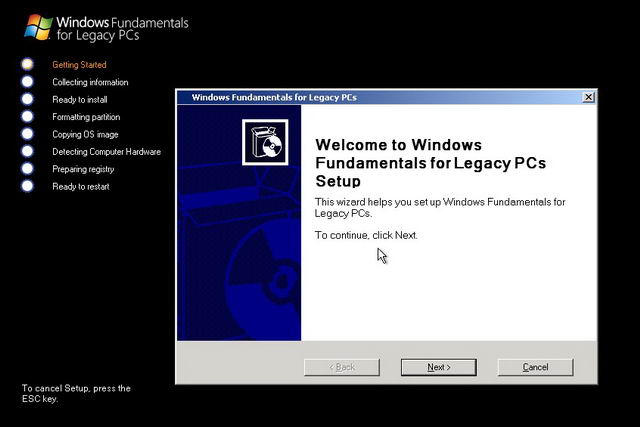
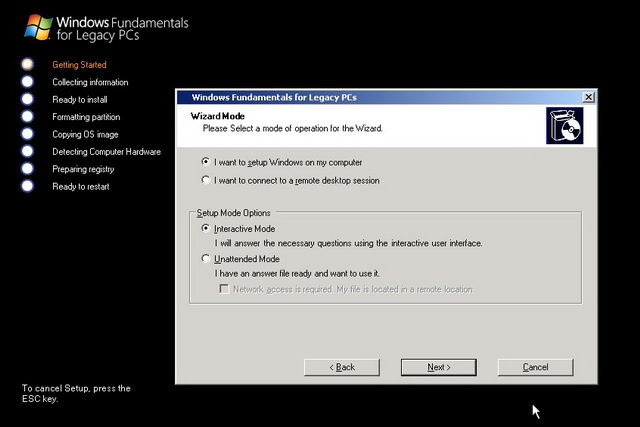
계약 버튼을 누르고 나면 이화면이 뜨는데 원격설치및 무인설치 모드를 지원합니다.
대량으로 설치해야 할경우 상당히 유용하겠습니다.
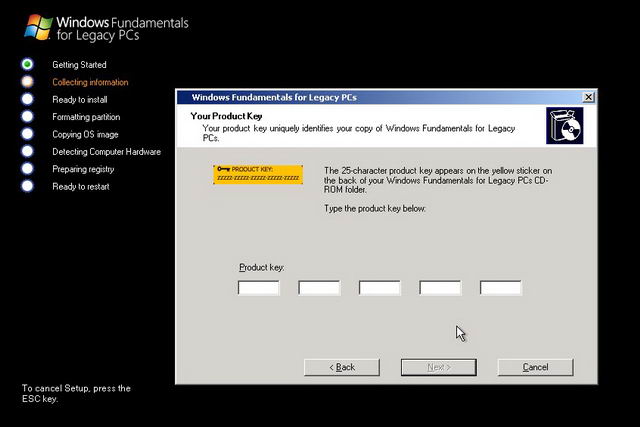
로운 점을 들었는데 FLP시디내에 있는 파일중 pidgen.dll 이란 파일을 윈도우XP 시디의
파일과 바꿔치기 하면 XP의 시디키도 먹힌다는겁니다. 이 pidgen.dll파일은 시디키 검사
파일이라는군요.
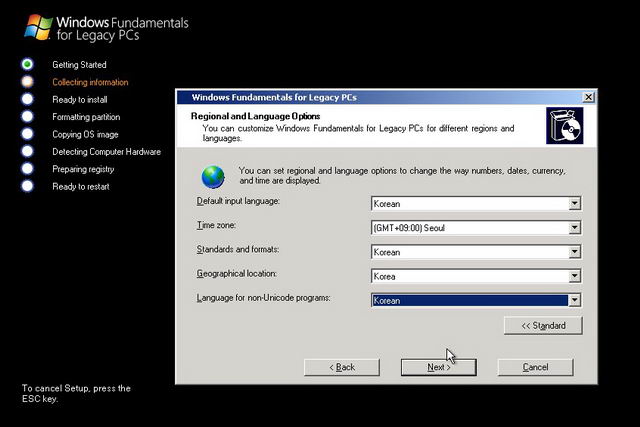
거의 외국에서 많이들 배포되는 경우가 많은데 기본적으로 FLP는 영문판입니다. 바로 이화면
처럼 입력방법,시간,언어를 모두 Korean 으로 설정해주면 사용하는데에는 큰 불편없습니다.
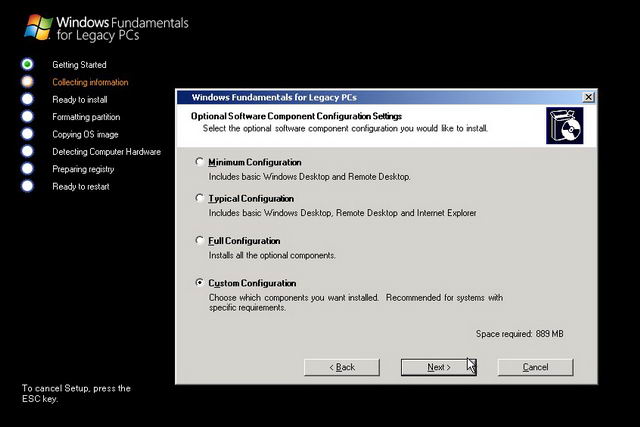
조금이라도 가볍고 작은 용량을 차지하는쪽으로 나가야되니 이중에서도 불필요한 요소는
조금 빼줘야겠죠.
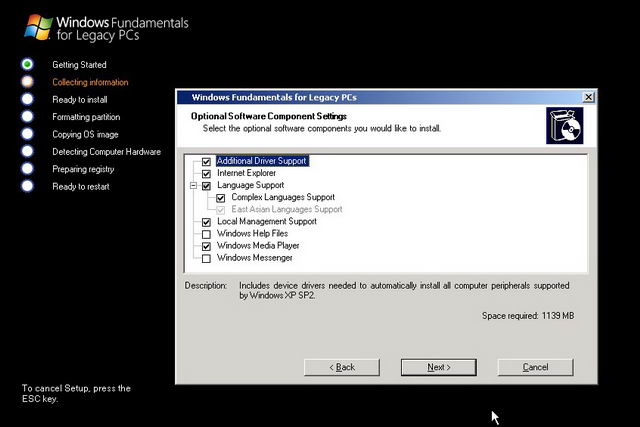
다됩니다. 그래서 추가했고 Complex languages support는 추가 안하셔도 됩니다. 도움말
도 별 필요없기에 체크 해제했는데 Windows Media Player는 추가하시는것이 사용시에
좋습니다. 이렇게 추가하니 1139Mb가 소요되는군요. 물론 더줄일수 있습니다.
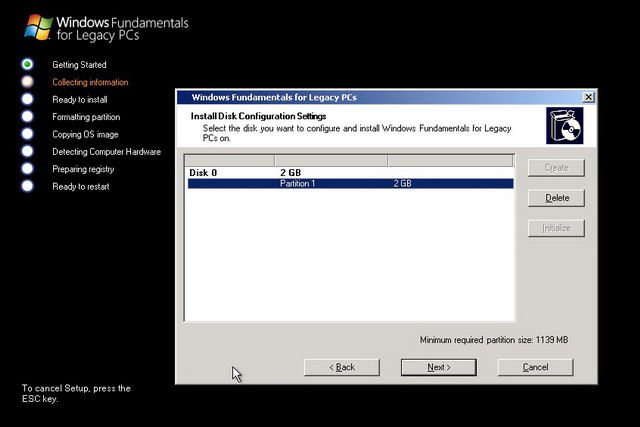
용량만 부여해봤습니다. 2Gb의 HDD에 설치를 하고있습니다. 기존 파티션을 전부 삭제하고
새로 만들수도 있습니다.
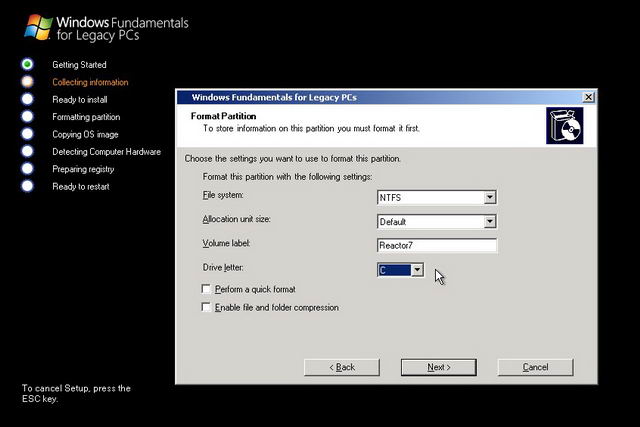
선택할수있는데 그냥 포맷해도 되고 퀵포맷해도 무방합니다.
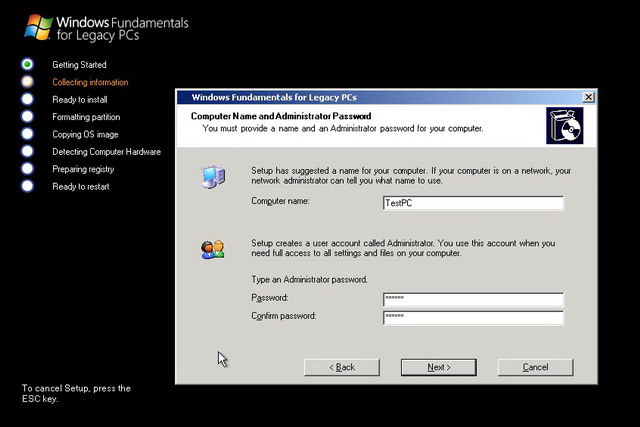
에서와 달리 기업체를 대상으로 나온 OS에디션이서인지 암호입력을 까다롭게 요구합니다.
특수문자,영문대문자,소문자를 조합해서 쓰라고 요구합니다. 만약 그냥 일반적으로 암호를
입력했다면 아래와 같이 뜹니다.
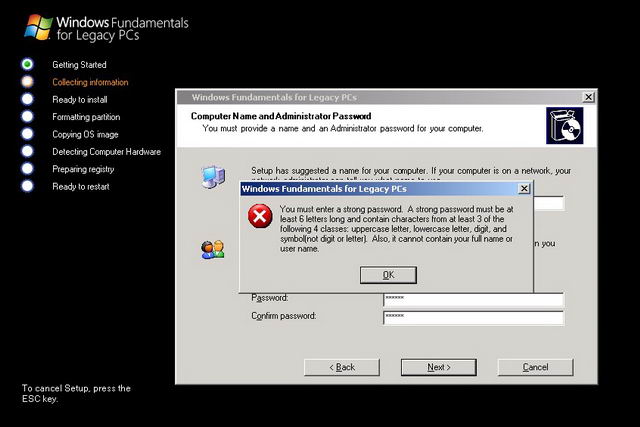
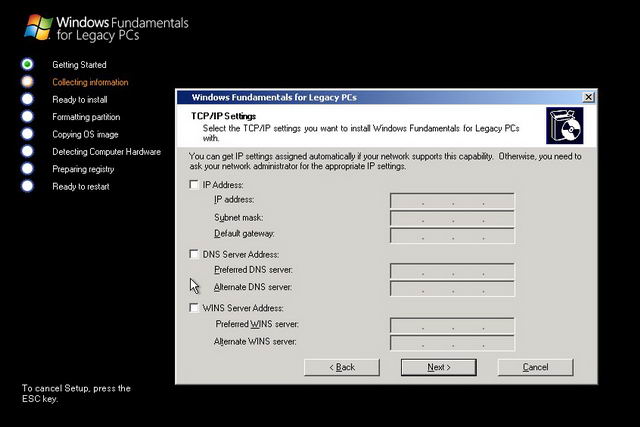
됩니다.
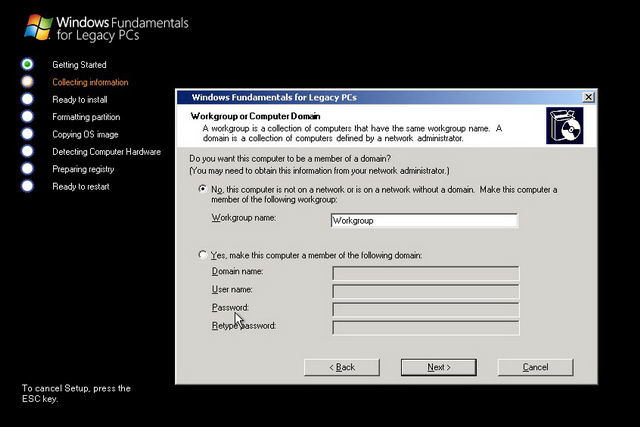
마치면 설치내용 요약 화면을 보여줍니다. 그냥 넘어가면 됩니다.
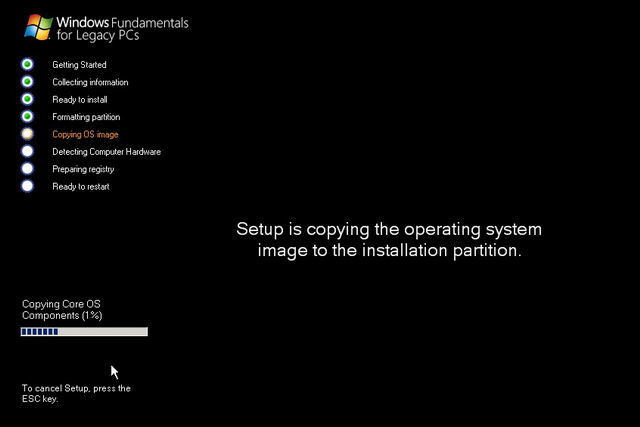
없습니다. 그렇지만 중간화면도 몇개 보도록 하죠.
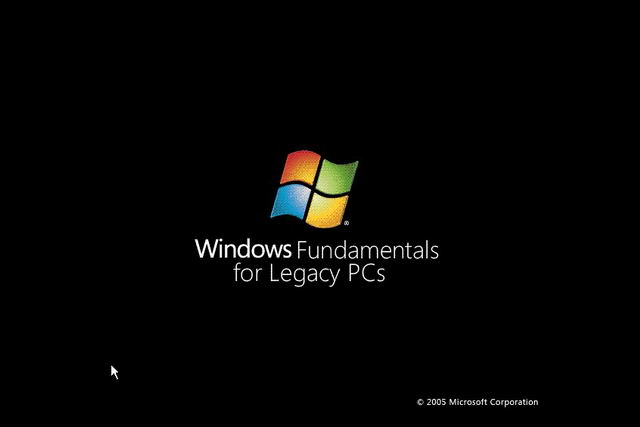
XP부팅로고가 뜹니다.
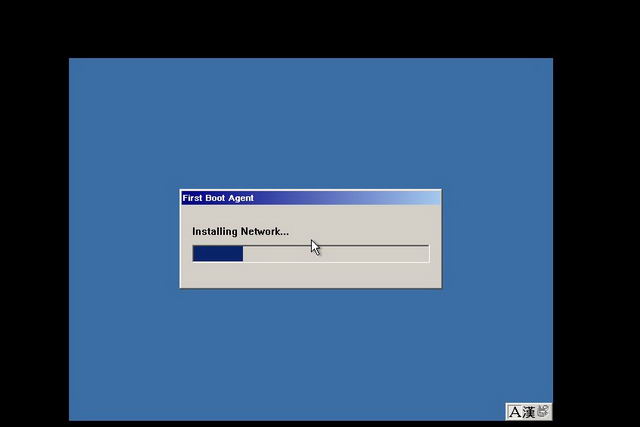
설치를 합니다. 이 작업이 모두 끝나면 아래화면이 뜹니다.
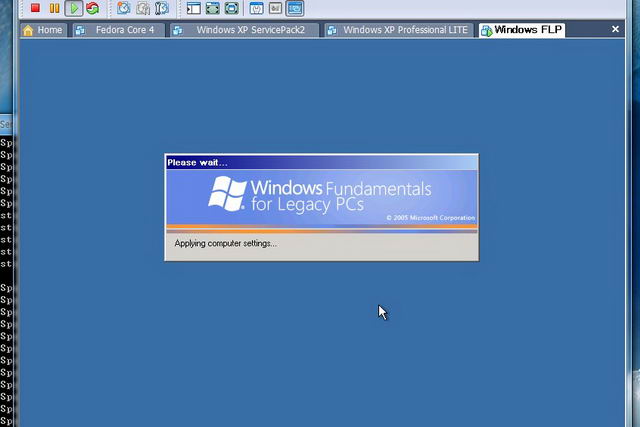
눌러서 로그인을 하라고 윈도우 2000때처럼 요구합니다. 한가지 염두해둬야 할것은 사용자명
을 Administrator로 해야된다는것입니다. 입력후엔 보통 윈도우XP에서 배경화면만 빠진
같은 환경의 윈도우를 보실수 있습니다.
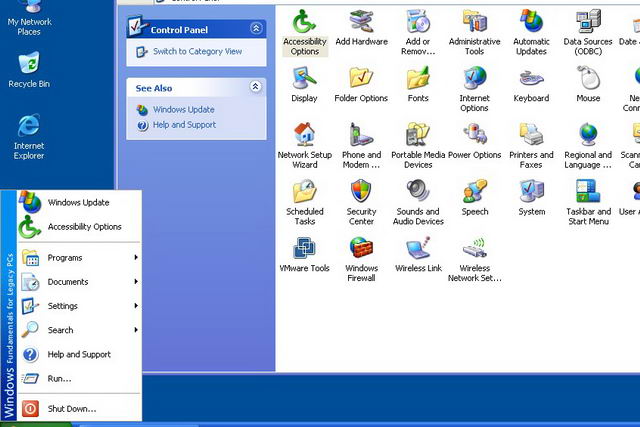
있습니다.
여기까지 윈도우FLP 설치에대해 캡쳐화면을 살펴봤습니다. 누구나 가벼운 운영체제를
선호하기 마련인데 바로 이 윈도우FLP가 일반적인 용도로 쓰이기에는 참 좋은것 같습니다.
윈도우XP를 기본설치하면 저사양 PC에서 무거운 감이 있고 2000을 쓰기엔 너무 오래되서
각종 드라이버 설치도 귀찮게 하는데 FLP는 SP2기반으로 만들어진 공식Lite버전이라 할수
있기때문에 상당히 가벼운편입니다. 작업관리자를 통해서 소요하는 메모리를 보면 약 90Mb
정도입니다. 저의 경우는 가상머신을 통해 이런 OS를 설치해서 웹서핑이나 기타 작업등을
수행합니다. 가족들이 메인OS를 손대서 망가트리는 것을 봉쇄하는 차원에서도 사용하며
여러 웹사이트에서 요구하는 각종 ActiveX설치가 짜증나서 그냥 편하게 쓰려고 사용하는데
직접 만들었던 Lite버전도 많이 가볍지만 아무래도 공식으로 제공되는 에디션이니 만큼
최적화가 더 잘되있는듯 하더군요. 오늘 설치했기때문에 더 많이 써봐야 알겠지만 웹서핑
등에는 참 편한 OS같습니다. 기회가 된다면 구해서 설치해보시는것도 좋을듯 싶습니다.
'기타IT관련정보 > 윈도우' 카테고리의 다른 글
| 제가쓰는 유용한 포터블 프로그램 소개 그리고 포터블라이징에 대한 생각 (5) | 2008.08.01 |
|---|---|
| 윈도우 비스타 SP1(ServicePack1) 출시임박 (12) | 2008.02.11 |
| Windows Vista(32bit,64bit) Hotfix KB929824 (2) | 2008.01.29 |
| [강좌] Bug Tracker - Mantis 설치/프로젝트 생성 (2/2) (3) | 2007.06.25 |
| [강좌] Bug Tracker - Mantis 설치/프로젝트 생성 (1/2) (0) | 2007.06.25 |